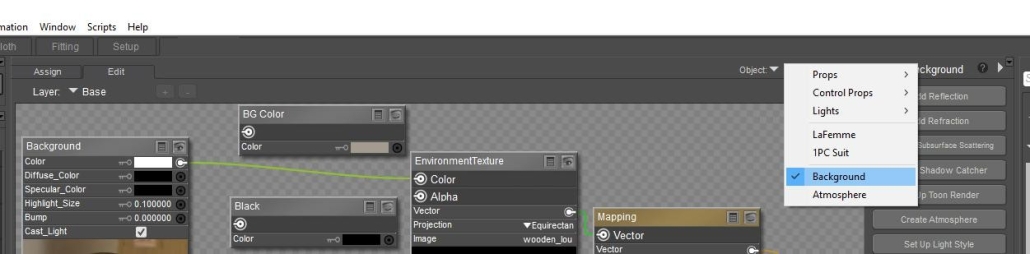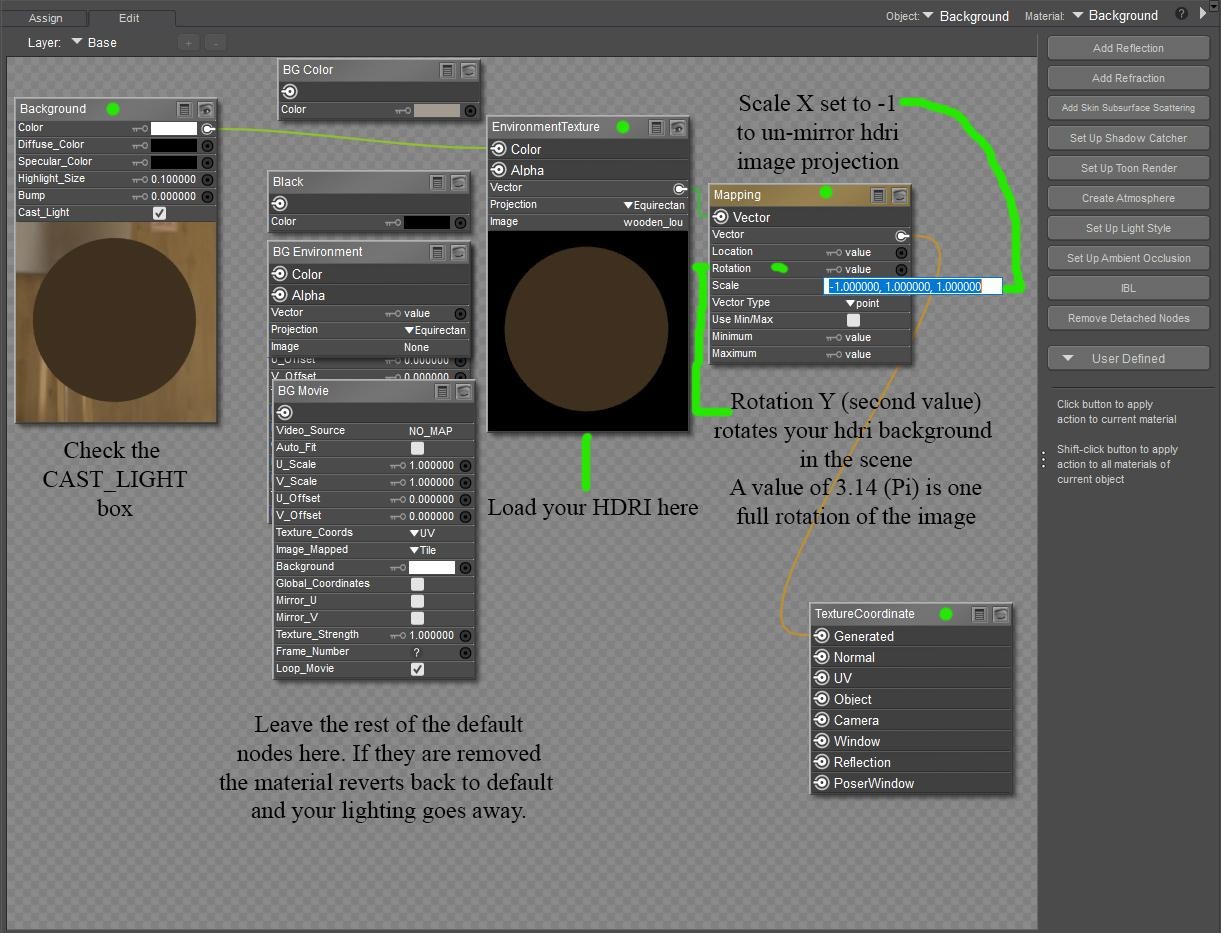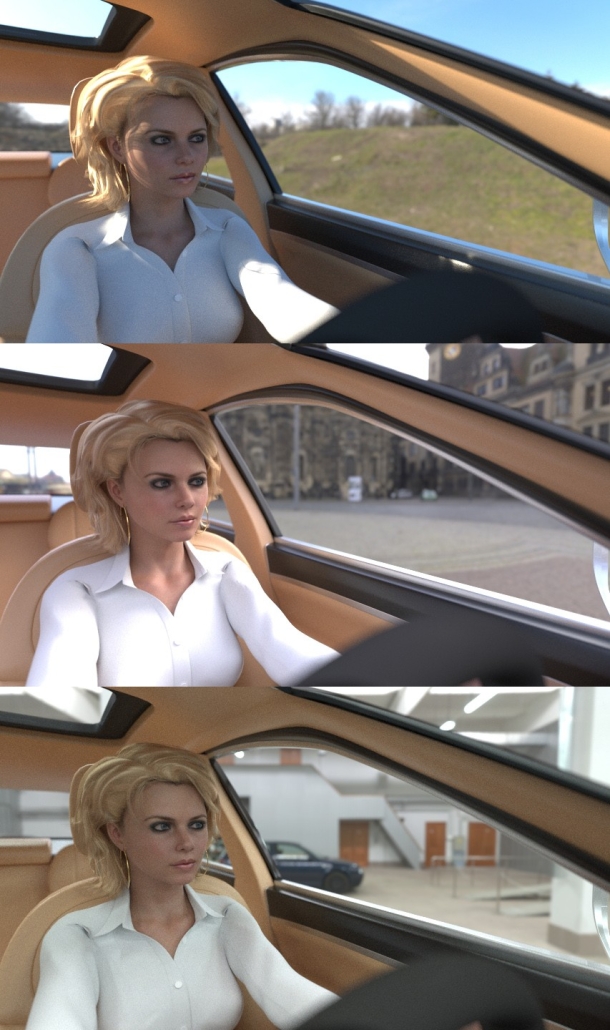Die Beleuchtung in Poser
Eine gute Beleuchtung ist ein Schlüsselelement dafür, dass jede Szene beim Rendern richtig aussieht. Lichter können Ihnen auch beim Erstellen von Effekten helfen. Sie können beispielsweise einem Element in Ihrer Szene ein Reflexions-Map hinzufügen, sodass es das Licht zurück zur Quelle lenkt.
Mit Poser können Sie vier Arten von Lichtern erstellen: unendlich, punkt-, punkt- und bildbasiert. Jedes Licht verfügt über anpassbare Eigenschaften wie Rotations- und Umdrehungspositionen, Farbe und Intensität. Sie können Lichter ein- oder ausschalten, anpassen, wie sich die Helligkeit verringert, wenn Sie den Rand des Lichtbereichs erreichen, und festlegen, ob ein Licht Schatten wirft. Sie können auch Lichter animieren, um Effekte wie Blitze oder flackernde Straßenlaternen zu erzeugen. Standardmäßig enthalten Poser-Szenen drei unendliche Lichter.
Wie bei jedem anderen Poser-Objekt können Sie Lichter zu Szenenelementen überordnen, damit sich das Licht mit der Bewegung des Quellelements bewegt. Wenn Sie Lichter hinzufügen, entfernen, verschieben oder anpassen, werden die Dokument-, Lichtsteuerelemente und die Parameterräder des ausgewählten Lichts automatisch angepasst, um die neue Position/Eigenschaften des Lichts anzuzeigen, sodass Sie eine Vorschau Ihrer Änderungen in Echtzeit anzeigen können.
Eine Funktion von Poser 12 ist die Möglichkeit, ein HDRI auf einem Hintergrundobjekt, einschließlich Mesh-Lichtern, zu verwenden. Auf diese Weise können Benutzer HDRI-Lichter erstellen.
Unterschiedliche HDRIs geben unterschiedliche Belichtungswerte ab. Diese Bereiche können zu unterschiedlichen Belichtungen für Bilder mit niedrigen Belichtungswerten führen, was zu stumpfen Bildern mit wenig Schatten oder Lichtern führt, während mehr Belichtungswerte schärfere Details liefern.
Brian Morton, erklärte, wie er HDRI-Lichter verwendet.
Mit HDR-Beleuchtung liefert die Szene echte Schatten und Lichter aus dem HDRI und rendert mit weniger Rauschen als mit einer Kuppel, sagte Morton.
Vor Poser 11 benutzte er Bagginsbills “Envirosphere”, um seine Szenen zu beleuchten, indem er ein 360-Grad-JPG oder HDRI auf die Matte der Kugel lud und den Umgebungspegel auf 1 oder mehr einstellte.
“Dadurch taucht Ihre Figur vollständig in den Hintergrund ein und lässt sie so aussehen, als wären sie wirklich in diesem Bild vorhanden. Es gibt einige Probleme bei der Verwendung einer ‘Lichtkuppel’ wie dieser, Renderrauschen, keine hellen Highlights von der Sonne im HDRI”, sagte Morton genannt.
Poser 12 ermöglicht Benutzern jetzt die Verwendung eines HDRI auf einem Hintergrundobjekt, einschließlich Netzlichtern.
“Sie können darauf zugreifen, indem Sie zu Ihrer Registerkarte “Material” gehen, auf das Dropdown-Menü zur Objektauswahl klicken und “Hintergrund” auswählen. Es zeigt sich genau wie Ihre Figuren und Requisiten in der Szene. Das Setup ist etwas komplizierter als die Kuppelbeleuchtung “, sagte er.
So verwenden Sie HDR-Beleuchtung
Es gibt mehrere Möglichkeiten, HDRI (High Dynamic Range Images) zu verwenden, um Ihre Szene in Poser zu beleuchten. Die gebräuchlichste Methode in der Vergangenheit war das Einfügen des HDRI auf das Innere einer riesigen Kugel oder Kuppel, die Ihre Szene umgibt. Erhöhen Sie den Umgebungswert für die Kugel, und Sie haben eine Art weiches Umgebungslicht.
Poser 12 ermöglicht Ihnen jedoch, das Hintergrundobjekt ähnlich zu verwenden, wie Blender einen Umgebungsknoten für die Beleuchtung verwendet.
Die Verwendung dieser Methode anstelle der Kuppel/Kugel-Methode bietet einige Vorteile. Erstens wird mit dem Hintergrundobjekt als Lichtquelle mit weniger Rauschen gerendert als mit einer Kuppel. Zweitens wird der Hintergrund auch helle Glanzlichter und Sonnenlicht von “Lichtern” und Sonne in den HDRI-Bildern werfen. Ihre Figuren und Requisiten werfen auch richtige Schatten.
Um dies alles einzurichten, müssen Sie zunächst alle Poser-Lichter aus der Szene löschen , damit sie Ihre Beleuchtung nicht beeinträchtigt wird.
Danach sollten Sie möglicherweise die standardmäßige Grundeinstellungen löschen oder ausblenden, wenn Sie HDRI sehen möchten. Sie können die Stütze Grundeinstellungen aber auch beibehalten, wenn Sie möchten. Das Licht wird durch sie hindurchgehen.
Richten Sie dann Ihren Hintergrundmaterial-Shader wie folgt ein:
Um das Hintergrundbild zu drehen, ändern Sie den Y-Wert in der Rotation des Mapping-Knotens.
Lassen Sie alle Standardknoten dort, wo sie sind, und LÖSCHEN SIE SIE NICHT. Wenn Sie diese Knoten löschen, wird Ihr Entwurf auf die Standardeinstellungen zurückgesetzt, sobald Sie den Bereich schließen.
Setzen Sie den X-Skalierungswert Ihres Mapping-Knotens auf -1. Dies kehrt die Spiegelprojektion des Knotens um, so dass die Elemente ihres Entwurfs korrekt sind.
Um Ihr HDRI zu drehen, verwenden Sie den mittleren Y-Wert, um seine Ausrichtung zu verändern. Dies ist wichtig, wenn Sie die Richtung des Sonnenlichts auf Ihre Figuren ändern möchten.
Dynamische Beleuchtung und Sonnenlicht erhalten Sie nur von dynamischen HDRIs. Einige haben einen geringen Dynamikbereich und stellen bewölkte Tage dar. Diese sehen dann so aus wie gewünscht!
Einige Beispiele für diese Beleuchtungsvarianten.